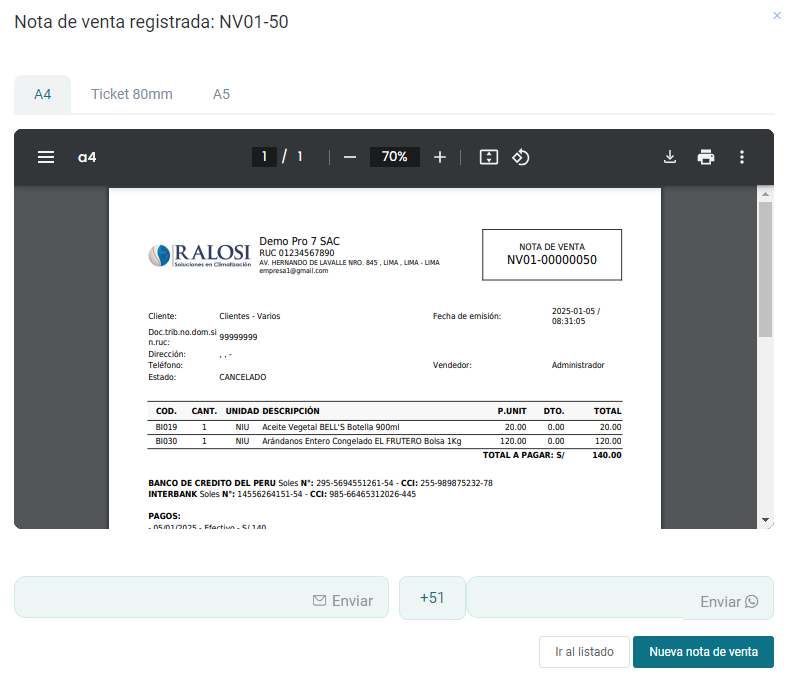Notas de ventas
En esta área podrás conocer como generar una nota de venta. Ingresa al módulo de ventas y luego ir a subcategoría Notas de venta.
A primera vista aparecerá la lista de las notas, para crear una nueva nota de venta tendrá que seleccionar el botón Nuevo.
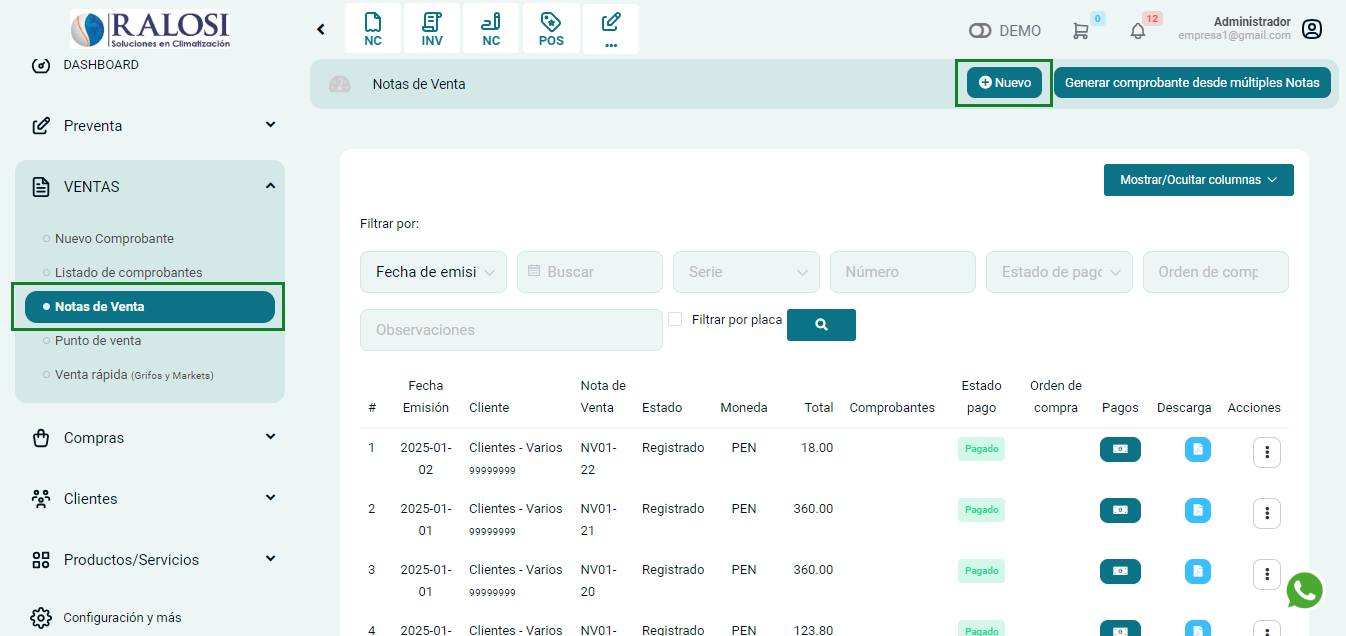
Crea tu nota de venta
En esta área te explicaremos la función de cada sección enumerada.
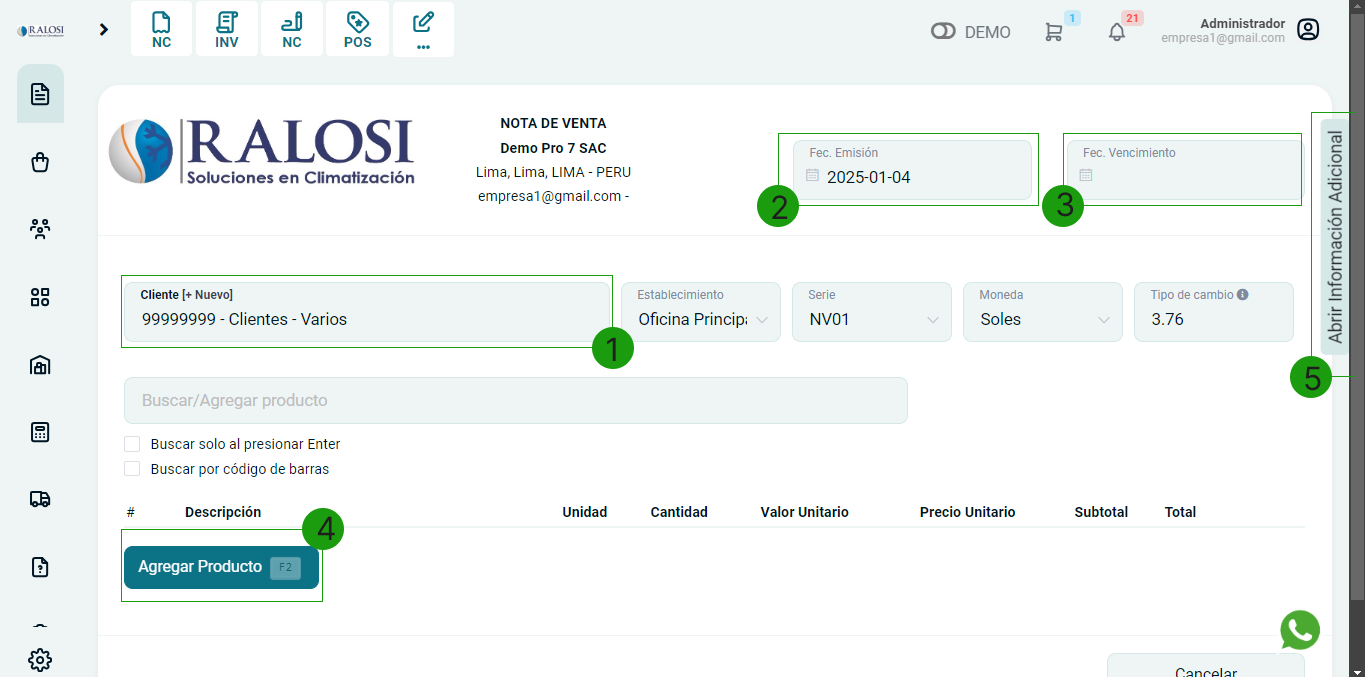
1. Cliente Luego deberá escoger el cliente para la creación del comprobante, si no está creado, podrá realizarlo paso a paso en este artículo.
2. Fecha de emisión Colocar la fecha de emisión
3. Fecha de vencimiento Colocar fecha de vencimiento.
4. Agregar Producto Luego deberá escoger el producto para la creación del comprobante, si no está creado, podrá realizarlo paso a paso en este artículo.
5. Informacion Adicional Panel de datos adicionales, opcionales, los campos son los siguientes:
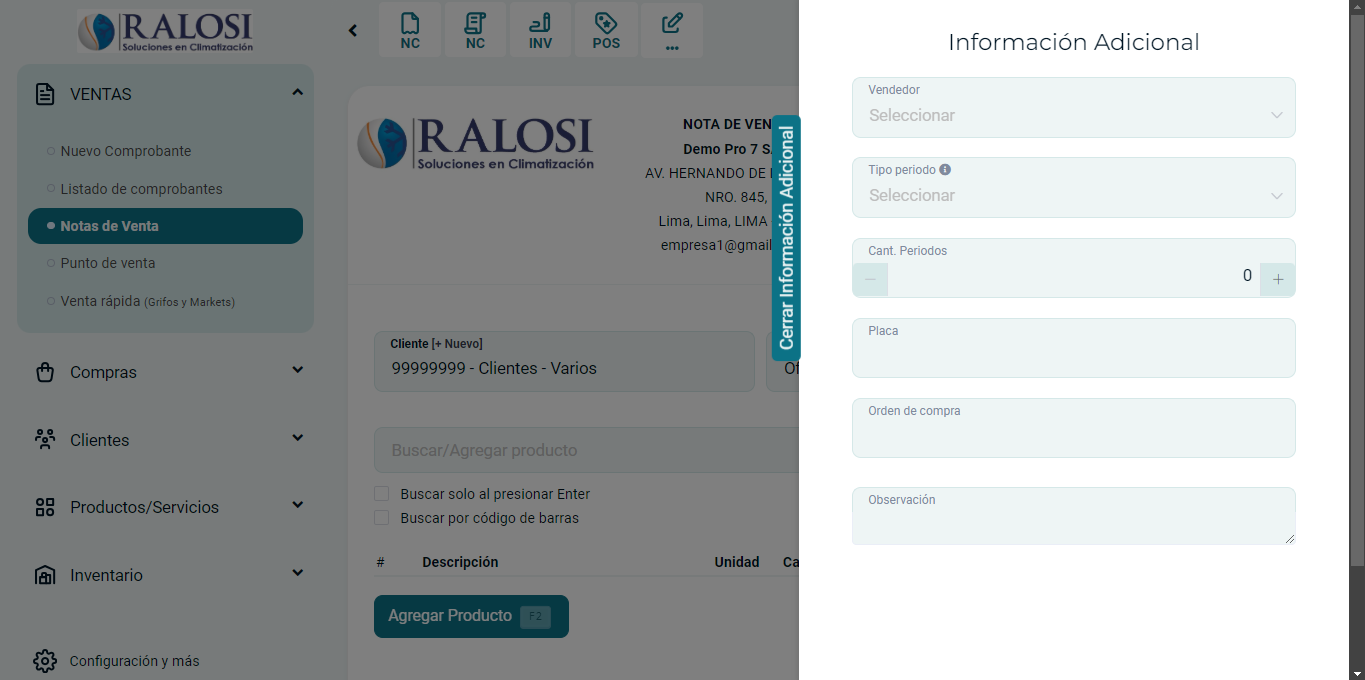
- Vendedor Un dato adicional, el vendedor que realiza la nota.
- Tipo periodo Si es un monto recurrente se selecciona si es anual o mensual, caso contrario sea un caso único no se selecciona nada.
- Cant. Periodos: Indique la cantidad de periodos si el tipo de periodo es recurrente. Este campo se activa dependiendo de la selección anterior.
- Placa: Este campo puede ser utilizado para ingresar el número de placa del vehículo relacionado con la venta, si aplica.
- Orden de compra Un dato adicional, coloque aquí el número de la orden de compra en caso se requiera.
- Observación Un dato adicional, puede usarse para hacer un comentario de la empresa u otros.
9. Método de pago Destino Selecciona el tipo de método de pago que mejor se acomode a tus requerimientos.
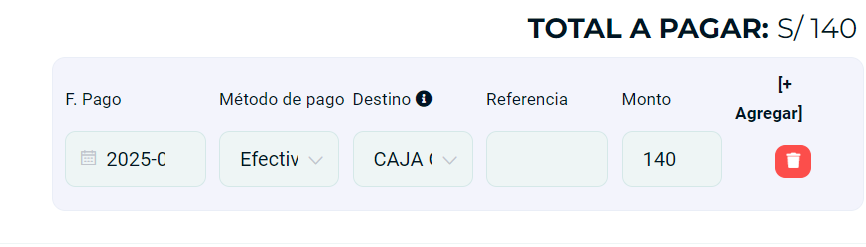
Si escogió el método crédito , podrá visualizar el detalle de su comprobante ingresando a módulo de finanzas y en la sección cuentas por cobrar.
Una vez llenado todos los campos requeridos, seleccionamos el botón Generar. Nos aparecerá una ventana con el comprobante virtual. Podrá seleccionar en qué formato imprimirlo y si desea podrá enviarlo por correo electrónico o por medio de whatsapp.